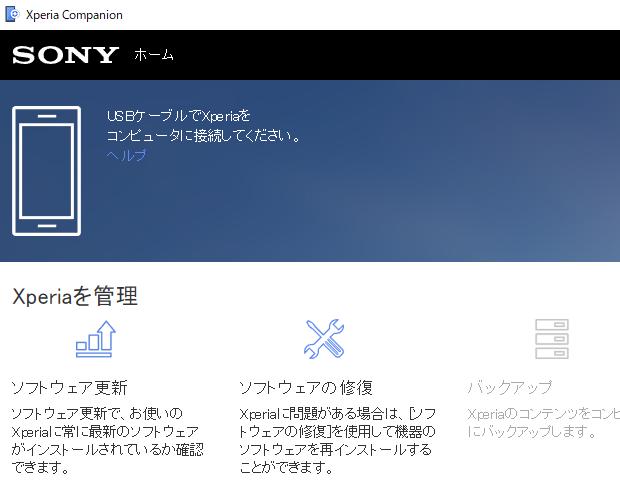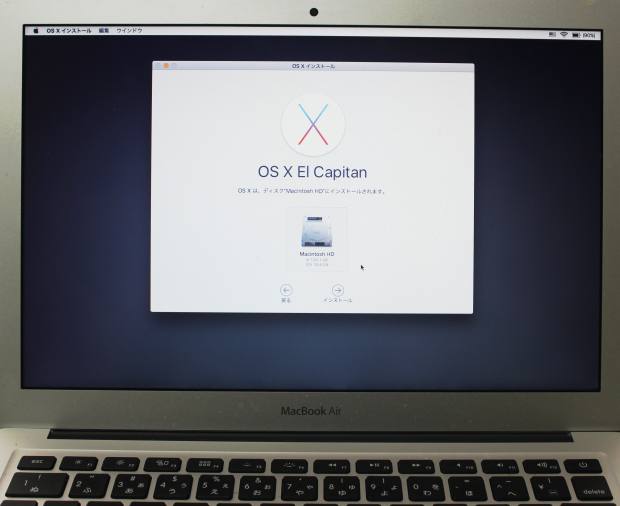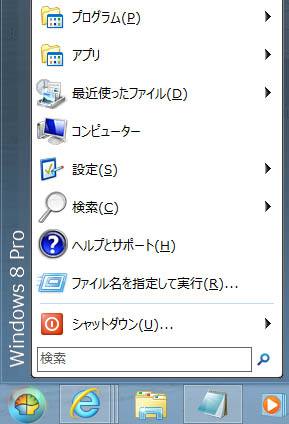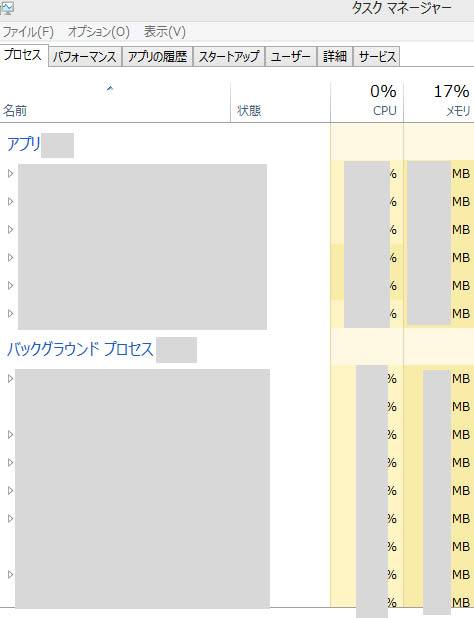米国Apple社から開発・販売されています、多機能型携帯電話の『iPhone』(アイフォン)やタブレットのiPad(アイパッド)は、
電話を使う以外にもメールをしたりインターネットを開くなど、便利な機能が多数搭載されています。
しばらくiPhoneを使い続けていて、ある時に他の電話会社に契約をして新しい携帯電話や
スマートフォンに機種変更をしたり、少し前の世代のiPhoneから、新しいバージョンの製品に買い換えることになった時は、
それまでに使っていた機種ではもう電話をつなげない場合が多いことでしょう。
ですが、現在位置の場所が悪かったりすると、たまにインターネット回線がつながらないケースもあります。
そんな時に、Wi-Fiの回線を使用してネットワークにつなげるにはどうすればいい?という疑問について解説いたします。
iPhoneやiPadをインターネット回線に接続
まず、iPhoneまたはiPadは、タブレット型のモバイル・コンピューターで、
契約を止めて電話やメールを使わなくなっても、他の数多くの機能は大半を引き続き、使用していくこともできます。
連絡先やメモ、計算機、カメラ、写真、時計、iPodなどの機能は、電源ボタンを押してホーム画面を開く形ですぐにそのまま使用できます。
ですが、SafariやYouTube、iTunes、App Store、天気、マップといった機能は、
インターネットの回線を別のWi-Fiから新たに接続してネットワークにアクセスして使う必要があります。
そのためには、これまでに契約していた電話会社のサービスとは別に、
無線LANルーターなどを経由したワイヤレスのインターネット回線を新しく契約します。
そして自宅や自社から無線でモバイル・コンピューターに
インターネットをつなげられるように環境設定を整える必要があります。
もしすでにWindowsのノートパソコンやMacBook、またはiPadやXperia Tab、ARROWSなどの
タブレット端末をお使いであれば、そのコンピューターに接続している無線LANのサービスと
ルーターを経由して、iPhoneを新しく対象の機器に加えることもできます。
iPadやiPodを持っていないのでiPhoneでiOSやAppleのサービス、
iTunesなどの便利な機能を引き続き使いたい、という際にとても便利です。
Wi-Fiへ接続する手順
まず無線LANサービスに接続する場合は、ルーターの電源を入れて、
アクセスランプを見て電波がつながる状態になるのを確認してください。
iPhoneないしiPadを起動してメニュー画面を開いて、「設定」⇒「Wi-Fi」と進み、オフの状態を「オン」にします。
「ワイヤレスネットワークを選択」の項目に、ルーターの「SSID」の文字コードが
表示されているのを確認したら、PIN(パスワード)を入力します。
ルーターごとのSSID(アカウント名)とPIN(パスワード)は
ルーターのふたを外してバッテリー付近に貼ってあるシールなどを見て確認してください。
モニターの画面の上部にWi-Fiの通信マークが表示されるのを確認してください。
(電話の契約を切っている状態だと、一番左は「圏外」と表示されます。)
そしてSafariのブラウザを開いて、インターネットがつながっていることを確認してください。
また、前に作成して登録していたApple IDを入力してサインインして、
再びiTunesやAppleストアを使い続けて活用することもできます。
最近出た新しい機能やサービスを使う時は、パソコンと同期してiTunesを起動し、
iOSを最新のバージョンにアップデートしなければならない場合もあります。
(ちなみにXperiaなどAndroidを使った他のスマートフォンも、多くの機種では同じように
電話の契約を解除した後からでもルーターの経由で無線LANにアクセスすることは可能です。)
インターネット環境をまだつなげていなかったり、有線ケーブルしかない場合は、
新しくプロバイダと契約してルーターを購入する必要があります。
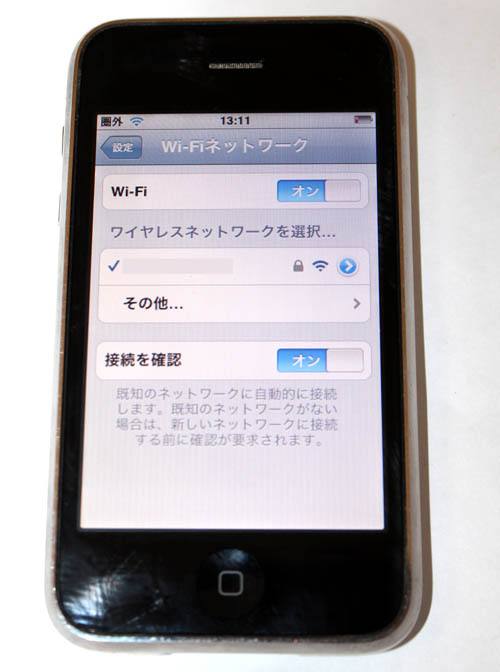
またはルーターを用意していなくても、空港や新幹線、ビジネスホテルでなら一時的に
Wi-Fi(ワイファイ:Wireless Fidelity)のネットワーク接続サービスを利用して
インターネットを開いたり、他の通信機能を使うこともできます。
(アカウント名とパスワードを係員の方に訊く必要が出る場合もあります。)
※注意点としまして、個人で契約したネットワークのサービスの場合、一つの契約サービスで
一度に使用できるコンピューターには台数の制限が出てくることもあります。
例えばデスクトップパソコンやノートパソコン、iPadなどですでに複数のコンピューターで無線LANを使っていると、
後から接続するiPhone、または他の端末がネットに接続できないケースもありえます。
なので、その時は一度ルーターの電源を切って、リセットをしてください。
また、LANポートが反応せずにインターネットが繋がらない場合に直す方法について詳しくは、こちらの解説ページにて。
iPhoneは、一定時間起動させずに使用していなくても、数週間以内でバッテリーが尽きてしまいます。
なので電話の契約を止めた後でもある程度、定期的に使う際には、時々電池の残量を確認して充電を行ってください。
また、頑丈なiPhoneもコンピューターなので、日光の差す場所や暖気、冷気が当たりやすい位置、
電磁波や湿度の強い所など機械が傷みやすい場所にそのまま置いておかないようにしましょう。
床の上に置いておいたり、ポケットに挟んだままにするとうっかり踏みつけたり圧迫して、
iPhoneの画面や基板、ケースを割ってしまうおそれがあるので、普段は安全な位置にしまっておいてください。
iPhoneは基本的に個人でパーツを分解して交換することができないので、
もし物理的な破損が出てしまった可能性が考えられる時は、
Appleサポートか専門のサポートセンターに問い合わせを行ってください。